iPhone 13 Pro et iPhone 13 Pro Max ont les mêmes caméras
AppleInsider peut gagner une commission d’affiliation sur les achats effectués via des liens sur notre site.
Advertisement
Il existe un appareil photo et une application incroyablement performants sur les tout nouveaux iPhone 14 Pro et iPhone 14 Pro Max. Voici comment obtenir les meilleurs clichés possibles.
L’iPhone 14 Pro et l’iPhone 14 Pro Max ont tous deux un trio d’appareils photo avec lesquels travailler à l’arrière. L’appareil photo principal est un objectif grand angle 48MP et il est équipé d’un objectif ultra-large 12MP et d’un téléobjectif 12MP.
Cette année, Apple a renforcé l’appareil photo avec un moteur photonique retravaillé, un mode action, etc. Passons en revue l’ensemble de fonctionnalités sans cesse croissant des derniers iPhones professionnels d’Apple.
Advertisement
Boutons de volume
Si nous commençons par les commandes de l’application Appareil photo, il n’est parfois pas idéal d’appuyer sur l’écran. Une simple pression peut faire bouger le téléphone, ce qui rend votre photo floue par inadvertance.
Apple a une solution à cela en permettant aux boutons de volume de doubler en tant que boutons d’obturation facilement accessibles.
Appuyez sur le bouton d’augmentation ou de diminution du volume pour capturer une photo par défaut. Maintenir l’un ou l’autre des boutons commencera à enregistrer une vidéo. Une fois que vous relâchez le bouton, la capture vidéo s’arrête.
Si vous vous aventurez dans les paramètres, vous pouvez modifier ce comportement. En se dirigeant vers Réglages > Caméravous pouvez activer la capture en rafale.
Lorsque cela est activé, maintenez le bouton d’augmentation du volume pour commencer à capturer des photos en rafale. Relâcher le bouton arrêtera de capturer ces photos.
Advertisement
Contrôle du zoom
Sur l’iPhone 14 Pro et l’iPhone 14 Pro Max, vous avez le choix entre quatre niveaux de zoom de qualité optique. Il y a .5X qui utilise l’objectif ultra-large, 1X qui s’appuie sur l’objectif large principal, 2X qui utilise également l’objectif principal et 3X qui utilise le téléobjectif.
L’idée est qu’Apple peut utiliser le centre 12MP du plus grand capteur 48MP pour obtenir un zoom 2X sans aucun réel perte de qualité. Si nous devenons ultra-techniques, il y a une certaine perte de qualité car Apple ne peut pas utiliser le regroupement de pixels lorsque cela se produit, ce qui signifie que les pixels désormais plus petits capturent un peu moins de lumière.
Cela dit, cela donnera de meilleures photos que l’utilisation du zoom numérique. Le zoom numérique fonctionne en recadrant la photo au lieu d’ajuster l’optique, ce qui donne une photo de résolution inférieure.
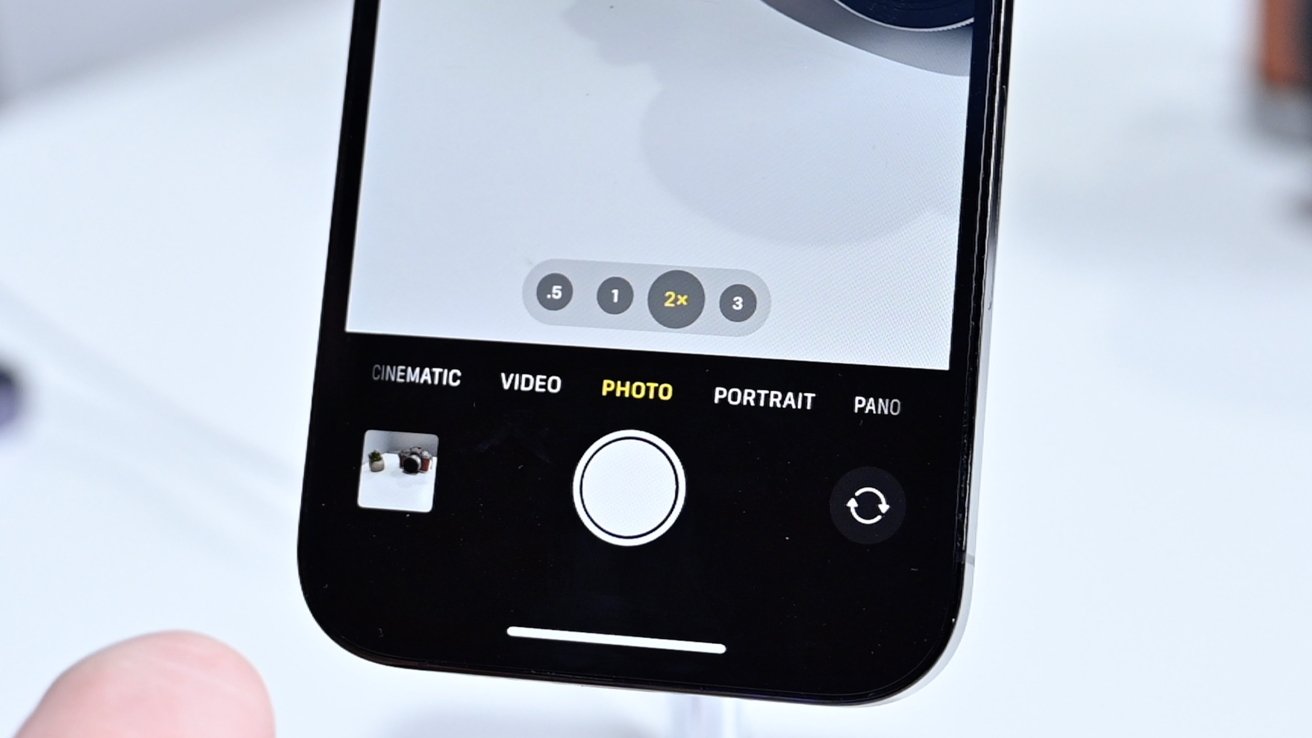
Niveaux prédéfinis de xoom
Vous pouvez choisir entre ces niveaux de zoom prédéfinis en appuyant sur les indicateurs circulaires au-dessus du déclencheur. Une autre astuce peu connue est que lorsque vous appuyez sur l’un d’eux, vous pouvez maintenir et faire glisser votre doigt vers le haut ou vers le bas.
Ce geste fera apparaître une roue où vous pourrez composer le niveau de zoom que vous recherchez, jusqu’au zoom numérique 15X. Les niveaux de zoom prédéfinis ont la distance focale équivalente en dessous du niveau de zoom.
Une fois cela fait, vous pouvez faire glisser la molette vers le volet pour vous en débarrasser, ou attendre quelques instants qu’il disparaisse de lui-même. L’autre option consiste à pincer vers l’intérieur ou vers l’extérieur, bien que ce ne soit pas aussi pratique et bloque l’écran.
Advertisement
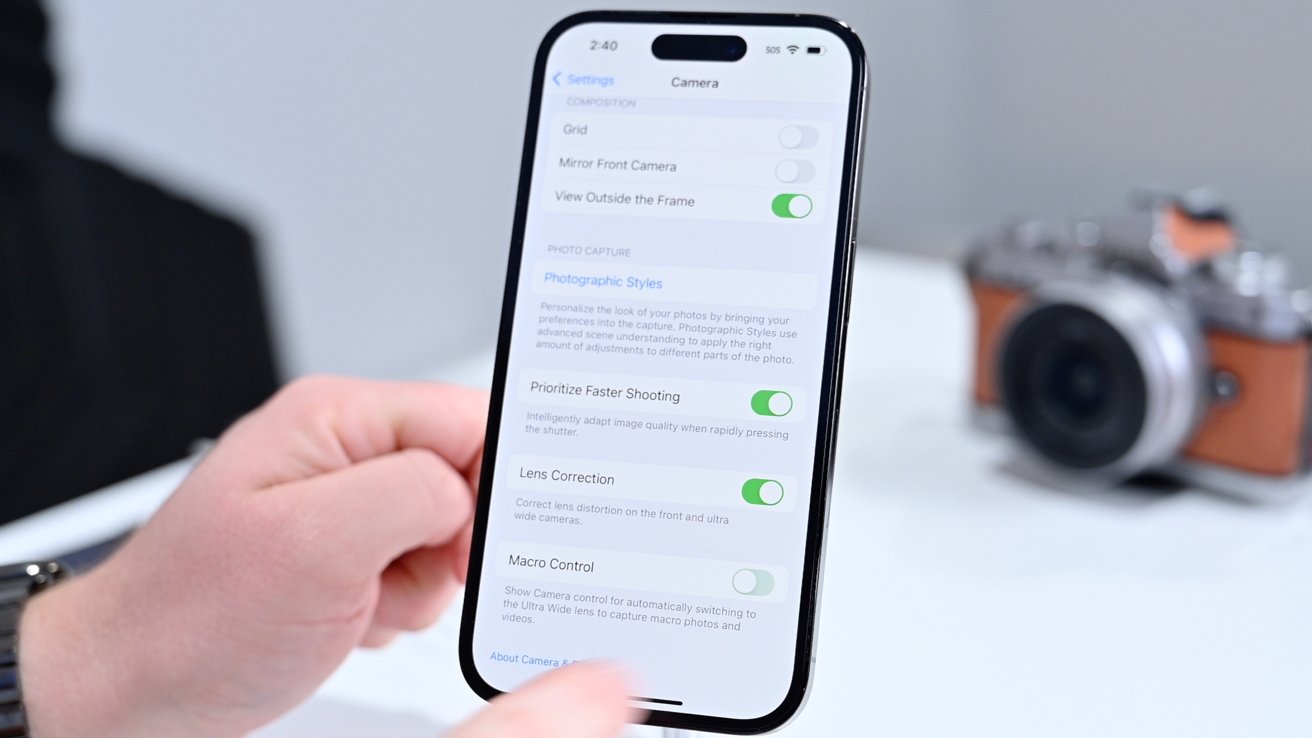
Basculement de macro dans les paramètres
Si vous souhaitez prendre des photos en mode macro, vous pouvez rapprocher votre téléphone de votre sujet, moment auquel le mode macro s’activera. Il peut focaliser à quelques millimètres de l’objectif. Si vous ne voulez pas que cela se produise automatiquement, vous pouvez activer une bascule depuis les paramètres.
QuickTake Apple
QuickTake permet de capturer instantanément des photos, des vidéos ou des prises de vue en rafale sans effort. Appuyez sur le bouton de l’obturateur blanc pour prendre une photo pour vous, mais une vidéo s’enregistre lorsque vous la maintenez enfoncée. Sans avoir à passer en mode vidéo.
La vidéo continuera d’être capturée tant que vous maintenez le déclencheur enfoncé et s’arrêtera une fois qu’il sera relâché. si vous prévoyez d’enregistrer pendant un certain temps, faites glisser le déclencheur vers la droite, ce qui le verrouille en mode vidéo et vous n’avez pas à maintenir le bouton enfoncé.
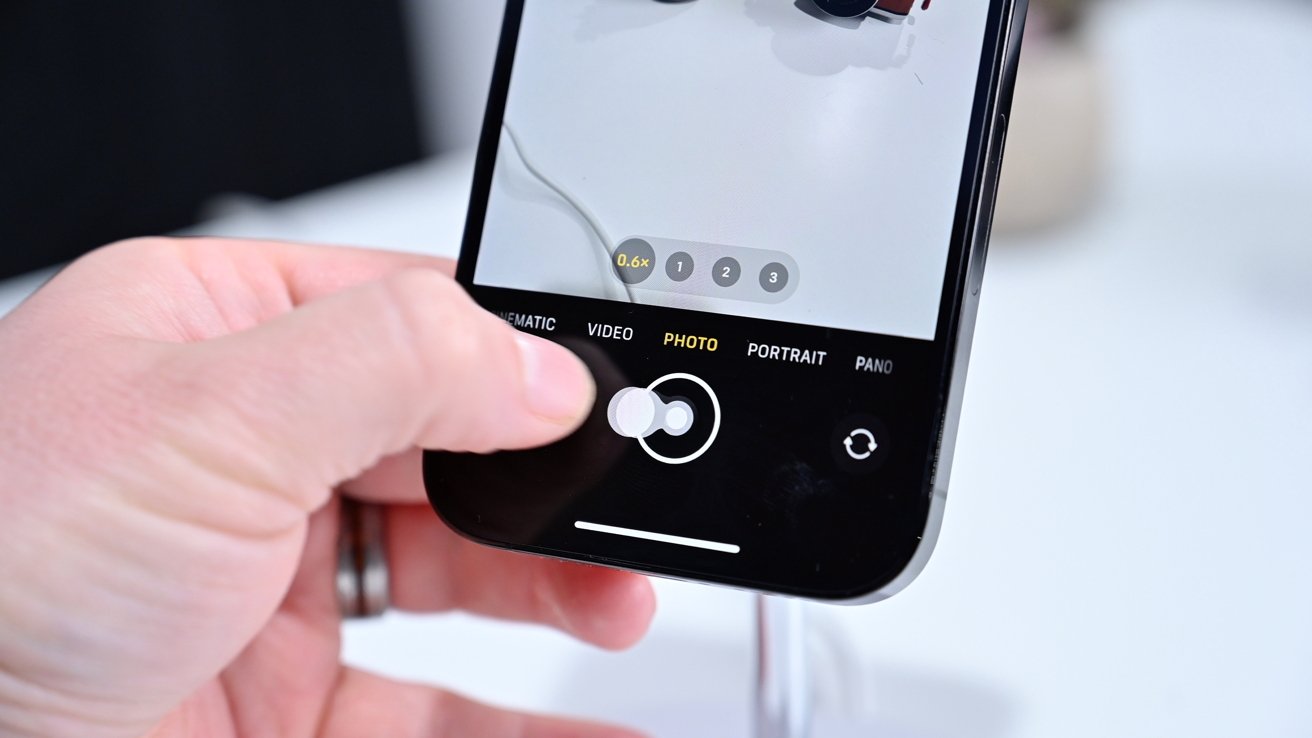
Capturer des photos en rafale avec QuickTake
Si vous souhaitez capturer des photos en rafale, vous pouvez appuyer sur le bouton et le tirer immédiatement vers la gauche. Maintenant, il capturera des photos en rafale tant que vous le tiendrez. Un compteur apparaîtra dans le cercle du déclencheur d’origine pour vous informer du nombre de prises de vue qu’il a capturées.
Commandes bonus
Près du haut du téléphone, situés de chaque côté de l’îlot dynamique, se trouvent des commandes supplémentaires qui changeront en fonction de votre situation de prise de vue. Vous pouvez voir l’indicateur ProRes ou RAW, l’icône du flash, l’icône du mode nuit ou la bascule Live Photo.
Advertisement
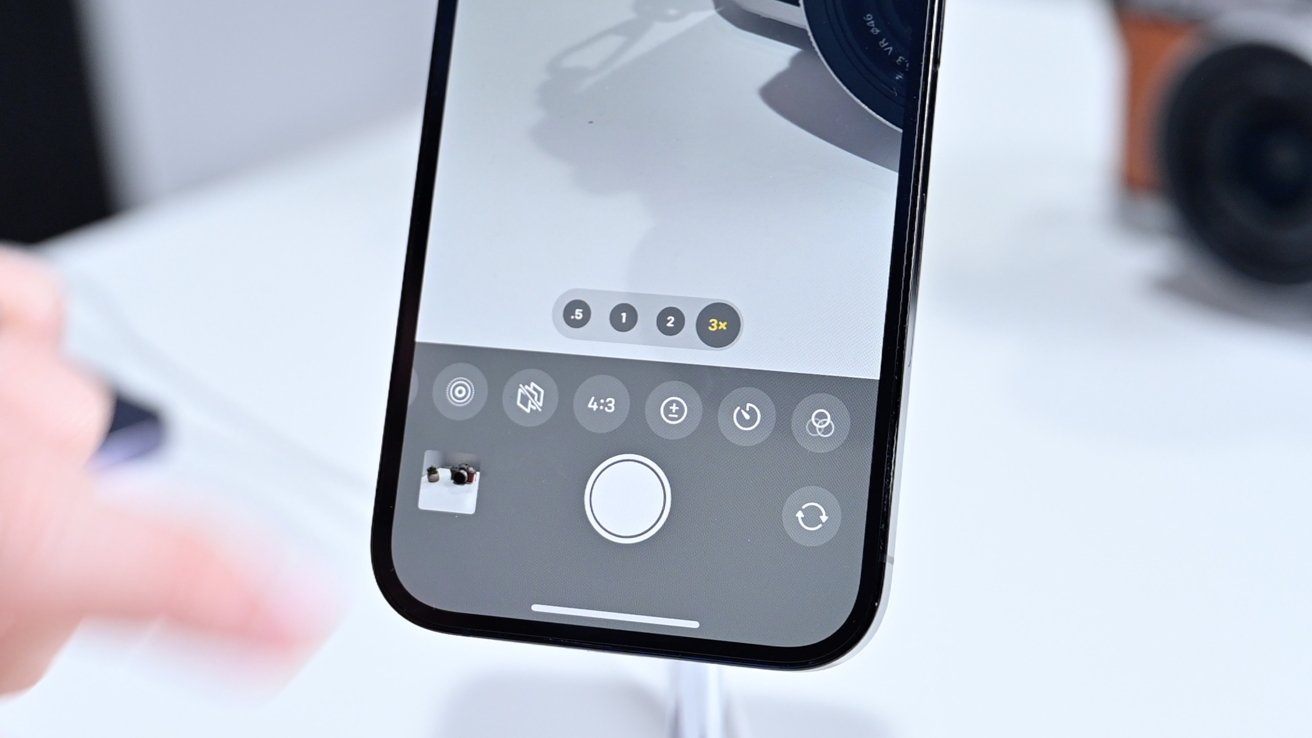
Contrôles avancés
En plus de ceux-ci, il y a une flèche carotte située au point mort que vous pouvez appuyer pour dévoiler plusieurs autres commandes au-dessus de l’obturateur. Ces icônes incluent le contrôle du flash (auto, désactivé, activé), le mode nuit (s’affiche uniquement dans l’obscurité), la photo en direct (activée, désactivée), les styles photographiques (choisissez parmi cinq styles), le format d’image (4:3, 1:1 , 16:9), correction d’exposition, retardateur et filtres.
Le mode nuit est toujours là avec l’iPhone 14 Pro et simule l’impact d’une vitesse d’obturation lente. Sur un appareil photo traditionnel, laisser l’obturateur de l’appareil photo ouvert plus longtemps permettra à plus de lumière d’atteindre le capteur, vous permettant de prendre des photos dans des paramètres sombres. L’astuce est que vous ne pouvez pas déplacer l’appareil photo pendant que la photo est prise.
Le mode nuit s’active automatiquement lorsqu’il détecte une scène peu éclairée. Il ajustera la durée d’obturation en fonction de la quantité de mouvement du téléphone et du sujet. À main levée, l’iPhone peut le limiter à un obturateur de deux ou trois secondes. Lorsqu’il est posé sur un trépied, l’obturateur peut rester ouvert jusqu’à 30 secondes.
En appuyant sur l’icône du mode nuit, vous pouvez régler cette durée d’obturation manuellement en la faisant glisser vers la gauche et vers la droite. Encore une fois, cela ne vous donnera pas d’option pendant 10, 15 ou 30 secondes si le téléphone bouge trop.
Vous pouvez appliquer des filtres après avoir pris une photo, mais les styles photographiques sont nouveaux avec la gamme iPhone 13. Ceux-ci sont ajoutés au moment de la capture et peuvent être personnalisés selon vos préférences de prise de vue. Si vous avez apporté des modifications et que vous ne les aimez pas, vous pouvez les réinitialiser en appuyant sur la flèche d’annulation sur le bord droit.
Advertisement
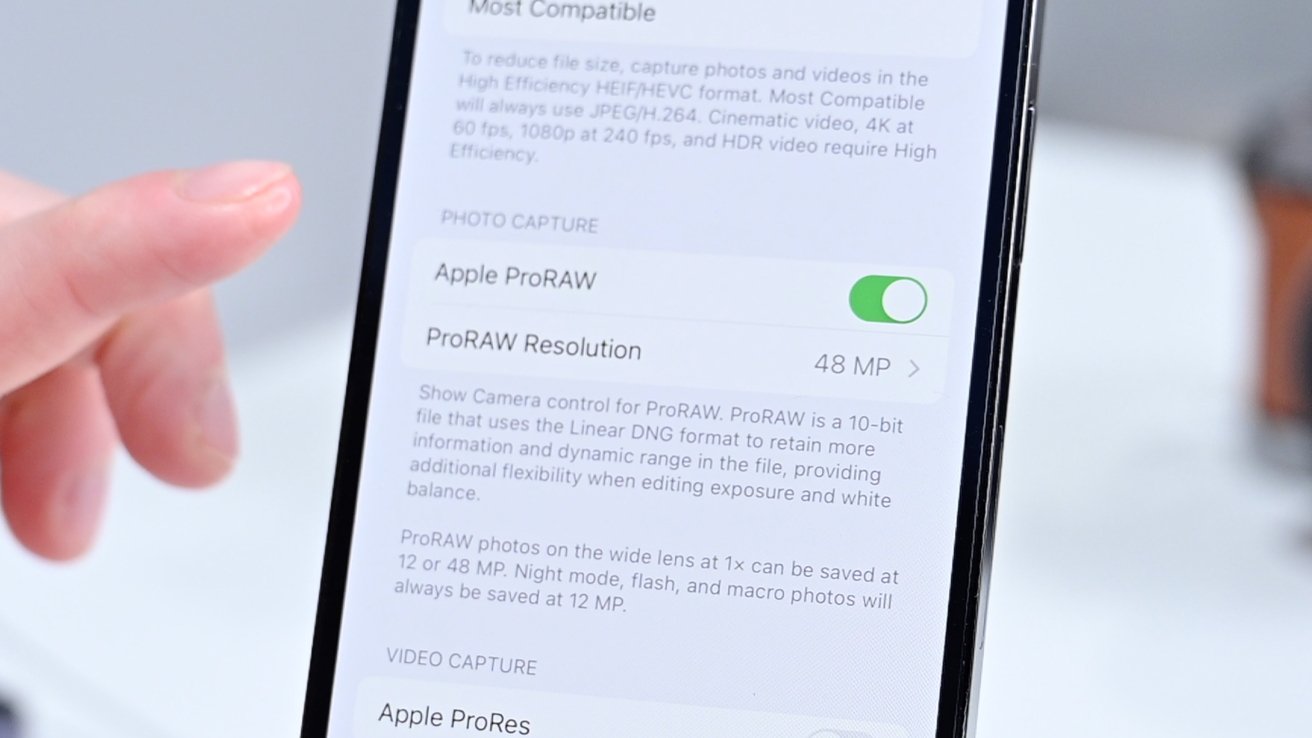
Paramètres RAW
Dans certaines situations, vous souhaiterez peut-être prendre des photos en RAW. Ces photos non compressées prennent beaucoup plus de place mais permettent plus de détails dans l’image, en particulier dans les hautes lumières et les ombres.
Avec l’iPhone 14 Pro, vous pouvez capturer des photos RAW 12MP ou utiliser l’intégralité du capteur 48MP. Lorsque vous utilisez l’ensemble du capteur, vous pouvez voir plus de grain dans l’image. Ne comptez donc sur le mode RAW que si vous savez dans quoi vous vous embarquez.
Enregistrement vidéo sur iPhone 14 Pro
Apple a fourni aux utilisateurs quatre modes vidéo sur l’iPhone 14 Pro – en quelque sorte. Il y a timelapse, slo-mo, Cinematic et votre mode vidéo standard.
Lorsque vous passez en mode vidéo, la résolution et la fréquence d’images s’affichent dans le coin supérieur gauche. Appuyez sur l’un des chiffres pour le modifier. Selon votre mode vidéo, différentes résolutions d’enregistrement et fréquences d’images seront disponibles, en fonction de ce que le téléphone peut capturer.
Cette année, Apple a mis à niveau le mode cinématique sur l’iPhone 14 Pro pour capturer des vidéos jusqu’à 4K. Il était auparavant limité à 1080P HD. Lors de la prise de vue en 4K, vous pouvez enregistrer à 24 ou 30 images par seconde.
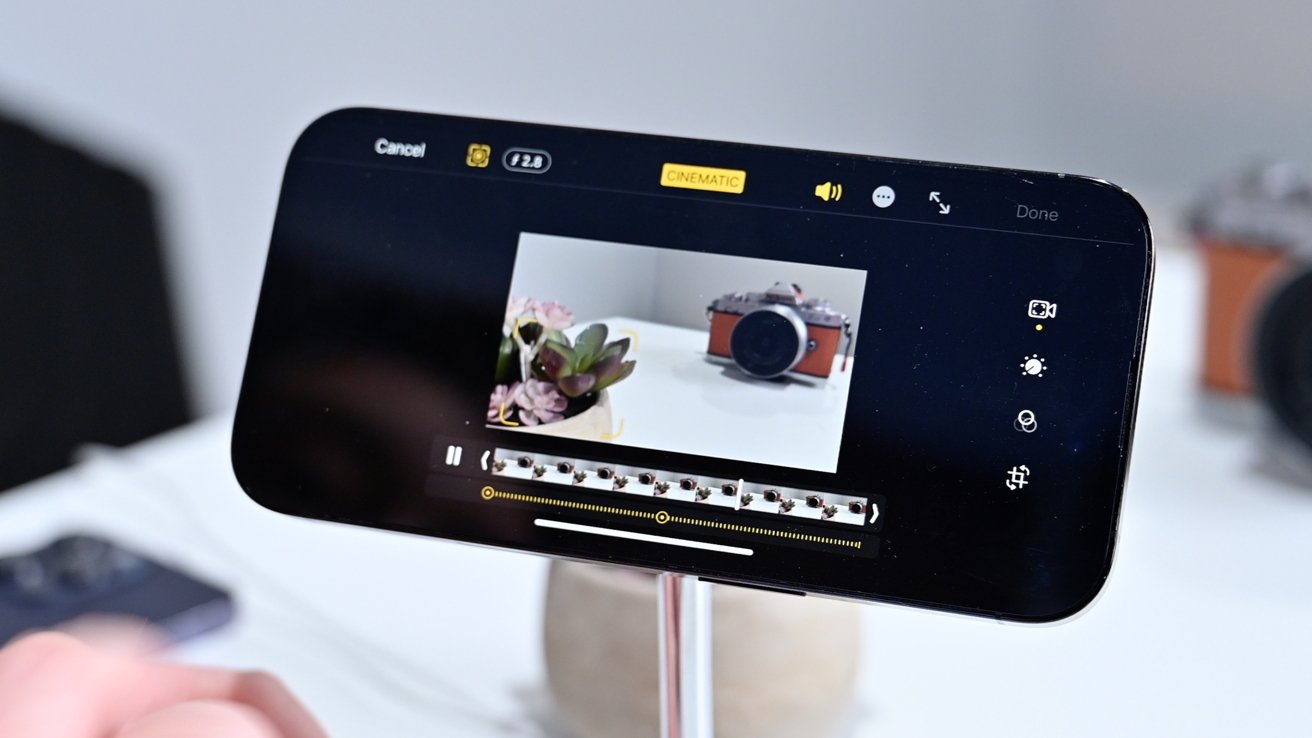
Montage d’une vidéo en mode cinématique
Si vous n’avez jamais entendu parler du mode cinématique auparavant, il imite le mode portrait mais pour la vidéo. Il gardera votre sujet net tout en rendant flou le reste de la scène. Une fois que vous avez terminé la prise de vue, vous pouvez ajuster la mise au point selon vos besoins en fonction de ce que vous souhaitez mettre en valeur.
Advertisement
Pendant le processus d’édition, vous contrôlez le sujet et l’ouverture simulée. En ajustant l’ouverture, vous pouvez modifier le degré de flou de l’arrière-plan, tout comme avec le mode Portrait.
Nouveau pour les utilisateurs d’iPhone 14 Pro, le mode Action. Le mode Action vous permet de capturer une vidéo fluide tout en vous déplaçant rapidement. Considérez-le comme une vidéo hautement stabilisée que vous captureriez normalement avec un cardan en utilisant uniquement votre iPhone.
Pour activer ce mode, mettez simplement votre téléphone en mode vidéo et vous verrez une nouvelle icône apparaître en haut. Cela ressemble à un homme qui court et lorsqu’il est activé, vous pouvez vous déplacer tout en capturant une vidéo fluide.
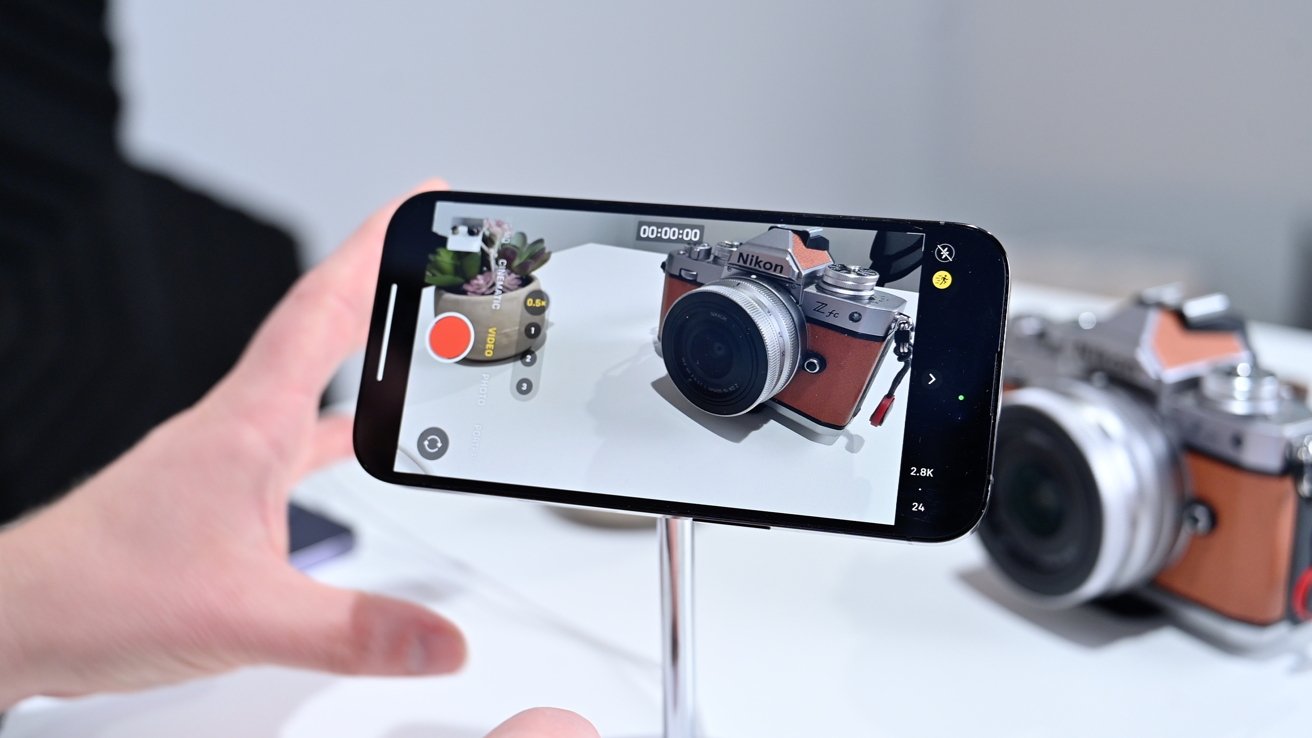
Mode action activé
Le mode Action peut enregistrer à 2,8K et a un léger recadrage de la vidéo. Le recadrage est nécessaire pour la stabilisation post-prise de vue que votre téléphone applique.
Vous avez besoin de beaucoup de lumière pour le mode Action, mais il existe un paramètre qui activera la prise en charge de la faible luminosité. Avec cette option, l’effet de stabilisation ne sera pas aussi efficace.
Prenez des photos
Les applications d’appareil photo tierces sont toujours une option pour les utilisateurs d’iPhone, mais beaucoup s’en tiennent toujours aux options d’achat d’actions d’Apple. C’est pour cette raison qu’il est si important pour Apple de continuer à ajouter des fonctionnalités à l’application Appareil photo par défaut.
Que vous preniez des photos en mode portrait, que vous capturiez des photos en direct ou que vous filmiez une vidéo stylisée en mode cinématique, l’application Appareil photo vous couvre.
.
